Hirdetés
Ha a helyben mentett média kiterjedt gyűjteménye van, akkor valószínűleg hallott már a Plexről. A Kodi mellett ez az egyik legjobb alkalmazás az összes tartalom kezelésére, megtekintésére, leadására és feltárására.
Az alkalmazás támogatja a videókat, a zenét és a képeket, és az egyes kategóriák szédítő formátum-sorozatával működik. Azt is lehetővé teszi, hogy távolról elérje a média - te még a Plex Pass-ra nincs szüksége ezt megtenni.
A Klex-szel ellentétben a Plex-et könnyű beállítani és használni. Míg a Kodi testreszabása kiegészítők, repók és beállítások aknamezője, a Plex egyenesen a dobozból működik.
De ez nem jelenti azt, hogy nincs olyan lehetőség, amelyet meg kellene változtatnia. Már megmutattunk neked néhányat Plex trükkök és tippek - Most itt van az öt legfontosabb beállítás, amelyekről minden Plex-felhasználónak tudnia kell.
1. Szervezze meg ügynökeit
A Plex automatikusan behúzza a tartalma metaadatait. Bár kell formázza meg a tartalom fájlneveit A médiafájlok optimális megnevezése a Plex-on Olvass tovább nagyon pontos módon működjön, érdemes megtenni.
Természetesen a Plex hozzáadhat film posztereket és TV-epizódneveket, de a metaadatok sokkal mélyebbek. Meg fogja tudni, hogy mely színészek voltak a show-ban, melyik TV-csatornán sugározták a műsort, ki rendezte az egyes filmeket, és mit gondoltak a tartalomról a nagy névű recenziós webhelyek különféle kritikái.
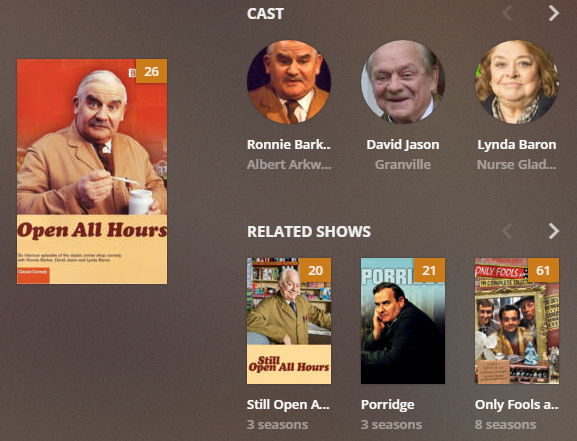
Miután hozzáadta a metaadatokat, felhasználhatja kapcsolódó műsorok keresésére, más filmek megtekintésére, amelyekben egyes szereplők megnéztek, és így tovább.
De ez nem működik, ha nem állította be megfelelően az ügynököket. Gondoskodnod kell róla Helyi médiaeszközök más metaadatforrások alatt található. Ennek elmulasztása esetén a Plex elsődleges forrásként használja a fájl meglévő helyi metaadatait. Sok esetben ezek a metaadatok helytelenek lesznek.
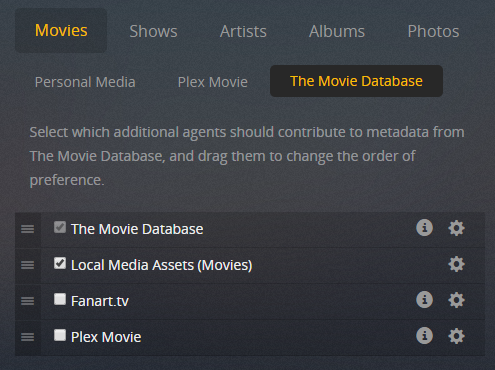
A sorrend megváltoztatásához lépjen a következőbe: Beállítások> Szerver> Ügynökök. A képernyő tetején található fülek segítségével menjen a Filmek> A film adatbázis. ellenállás Helyi médiaeszközök (filmek) lent A film adatbázis. Akkor menj ide Megmutatja> TheTVDB és mozogni Helyi médiaeszközök (TV) lent TheTVDB.
2. Korlátozza a feltöltési sebességet
A Plex egyik legjobb tulajdonsága az, hogy képes a tartalom hálózaton kívüli átvitelére. Két elsődleges felhasználása van: Engedi meg nézze meg videóit, ha nincs otthon Hogyan nézheti meg a Plex média bárhonnanA Plex egyik leginkább figyelmen kívül hagyott funkciója a távoli hozzáférés, amely lehetővé teszi az összes média megfigyelését a világ bármely pontjáról. Olvass tovább , és lehetővé teszi, hogy hozzáférést biztosítson a barátainak és a családnak a tartalmaihoz, hogy élvezhessék a könyvtárat.
Maga a távoli hozzáférés beállítása egyszerű. Csak indulj Szerver> Távoli hozzáférés és kattintson a gombra Távoli hozzáférés engedélyezése.
Előfordulhat azonban, hogy módosítania kell a feltöltési sebességet. Ez különösen igaz akkor, ha nem rendelkezik gyors feltöltési sebességgel az internetszolgáltatóval, vagy ha több ember egyidejűleg streaming tartalmat fog folytatni. A sebesség korlátozása megakadályozza a az otthoni hálózat internetes sebessége a lassulásról a feltérképezésre.
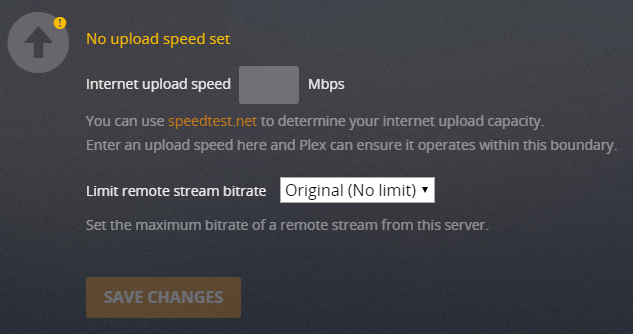
Menj vissza Szerver> Távoli hozzáférés és görgessen lefelé, amíg el nem ér Feltöltési sebesség. Az internet maximális sebességét úgy állíthatja be, hogy kitölti a mellette lévő négyzetet internetes feltöltési sebesség. Alul beállíthatja, hogy a Plex maximális kapacitása mekkora megengedett. Bontsa ki a legördülő menüt a választáshoz.
jegyzet: Alapértelmezés szerint a Plex a teljes sebesség 80% -ára korlátozza magát.
3. Kezelje az átkódolást
A Plex át tudja kódolni a videóit úgy, hogy más eszközökön is lejátszhatók legyenek.
Például az asztali PC-k és a laptopok általában nagy teljesítményű processzorokkal rendelkeznek, amelyek képesek a legtöbb fájlformátum, kodekek, felbontás és felirat kezelésére. A mobil eszközök és a set-top streaming eszközök azonban küzdenek. Ezért a Plex megváltoztathatja videóit menet közben, így kompatibilisek lehetnek más modulokkal.
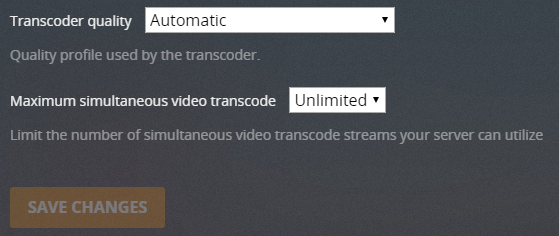
Az átkódolás hátránya, hogy nagyon CPU-igényes. Ha a Plex szerver nem dedikált számítógépen fut, akkor valószínűleg nem akarja, hogy az összes CPU-fogyasztás elfogyjon. Ha dedikált szerverrel is rendelkezik, akkor végül eléri a korlátait, ha egyszerre sok elem átkódolja.
A megoldás az, hogy az átkódoló beállításait finomítani kell (Beállítások> Szerver> Transzkóder). Három olyan érték van, amelyekről tudnia kell:
- Transzkóder minősége: A transzkódok minőségét a legördülő menü segítségével határozhatja meg. Minél jobb a minőség, annál lassabb lesz az átkódolás.
- Háttér átkódolás x264 előre beállítva: Ez a beállítás határozza meg a háttér-átkódolás sebességét, például amikor a Mobile Sync, a Cloud Sync vagy a Media Optimizer alkalmazást használja. Minél lassabb az átkódolás, annál kisebb a fájlméret és annál jobb a minőség, de annál lassabb az idő.
- Az egyidejű transzkód-munkamenetek maximális száma: A felhasználók többsége számára ez a legfontosabb beállítás. A logika azt diktálja, hogy minél több egyidejű transzkódot engedélyez, annál nagyobb a feszültsége a CPU-nak. Fontolja meg processzorának hatalmát, függetlenül attól, hogy egy dedikált szerverről van-e szó, és hány ember fog streamálni egyszerre, és állítsa be ennek megfelelően a számot. Előfordulhat, hogy az Ön részéről próba és hiba jelentkezik.
4. Optimalizálja a médiát
Az Optimalizálás funkciót leginkább egy „előtranszkóderként” gondolják. Ez lehetővé teszi bizonyos videók kiválasztását és konvertálását más formátumba.
Például, ha tudja, hogy meg szeretné nézni Játékháború, Szépség és a szőrnyés Denevérember Ha a jövő héten munkába utazik, az iPad készülékén előre optimalizálhatja a videofájlokat. Ez azt jelenti, hogy azonnal készen állnak a lejátszásra a választott eszközön. További átkódolásra nincs szükség.
A média optimalizálása akkor is hasznos, ha tudja, hogy sok ember távolról néz egy videót egyidejűleg, mivel ez megkönnyíti a processzorra nehezedő nyomást.
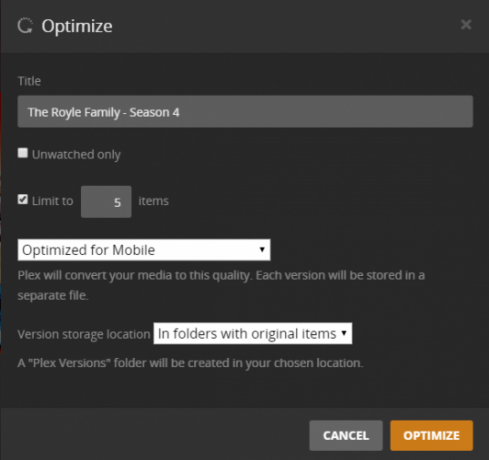
Optimalizálhatja az egyes műsorokat, sorozatokat vagy akár a teljes könyvtárat. Az induláshoz keresse meg a módosítani kívánt tartalmat, kattintson a három vízszintes pontra, és válassza a lehetőséget optimalizálása.
Az új ablakban kiválaszthatja, hogy optimalizáljon-e bizonyos számú videót, vagy csak a nem megtekintett videókat. Ennél is fontosabb, hogy beállíthatja az optimalizálás minőségét. Választhat Optimalizálja a mobilra, Optimalizálja a TV-hez, Eredeti minőségvagy Egyedi. Az Egyéni beállítás lehetővé teszi egy adott eszköz, a felbontás és a bitráta meghatározását.
Ha hosszú elemlistát állít fel az optimalizáláshoz, akkor a sor irányításához irányíthatja a Állapot> Konverzió. A már optimalizált fájljait itt kezelheti Beállítások> Szerver> Optimalizált verziók.
5. Állítsa be streaming minőségét
Minden Plex alkalmazásnak saját streaming minőségi beállításai vannak. Mint ilyen, választhat különféle beállításokat a számítógépéhez, mobil eszközhöz, streaming boxokhoz és így tovább.
A választott beállítások meghatározzák az eszközön lejátszott videók minőségét és felbontását. Minél alacsonyabb a beállítás, annál gyengébb a videó minősége. Ez azonban gyorsabban töltődik be és kevesebb sávszélességet fog használni. Ezért érdemes időt fordítani ezeknek a beállításoknak a beállítására minden használt Plex kliensen.
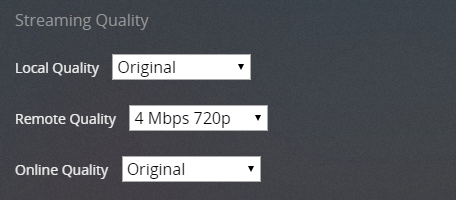
Három beállítást választhat: Helyi minőség, Távoli minőség és Online minőség.
- Helyi minőség: Befolyásolja a helyi hálózaton keresztül megtekintett videókat.
- Távoli minőség: Befolyásolja a szerverről közvetített videókat, ha a LAN-on kívül van.
- Online minőség: Befolyásolja az online csatornákon és privát csatornák 20 nem hivatalos Plex csatorna és beépülő modul, amelyet most telepítenie kellSzeretne feloldni több Plex-bővítményt? Megmutatjuk, hogyan érheti el a 20 Plex-csatorna legjobb nézetét a nem támogatott AppStore-on keresztül. Olvass tovább .
A mobil felhasználók külön-külön is beállíthatják a távoli hálózati és a távoli Wi-Fi-adatfolyamokat.
Mely beállításokat csínyel?
Ebben a cikkben bemutattuk Önt az öt legfontosabb beállításról, amelyeket beállíthat, ha szeretne zökkenőmentes Plex élményt nyújt, valamint néhány esettanulmányt kínál arra vonatkozóan, mikor érdemes ezeket megváltoztatni beállítás. Lehet, hogy kijelentkezik ez a rejtett Plex-beállítások listája, amelyeket használnia kell 7 Használt rejtett Plex beállításokItt található az összes rejtett Plex-beállítás, amelyet használnia kell, beleértve a Windows, Mac és Linux rendszeren történő megtalálását. Olvass tovább .
Mi lenne a tanulással? sideload Plex plugins Hogyan lehet Plex Plugineket oldalra betölteniMegtanulja, hogyan kell oldalra betölteni a Plex-bővítményeket, hogyan kell használni az oldalra letöltött Plex-bővítményeket, és hogyan lehet törölni az oldalra töltött Plex-bővítményeket. Olvass tovább vagy ellenőrizze a Plexet az Amazon Alexa segítségével A Plex vezérlése az Amazon Alexa használatávalEbben a cikkben elmagyarázzuk, hogyan lehet a Plex-et irányítani az Amazon Alexa használatával. Lehetővé teszi, hogy hangjával vezérelje a Plex Media Server alkalmazást. Olvass tovább következő?
Dan egy brit külföldön élő, Mexikóban élő. Ő a MUO testvérek webhelyének, a Blocks Decoded igazgatója. Különböző időpontokban a MUO társadalmi szerkesztője, kreatív szerkesztője és pénzügyi szerkesztője. Megtalálhatja, hogy minden évben a Las Vegas-i CES show-padján barangol (PR-emberek, nyújtsd ki őket!), És rengeteg színfalak mögött játszik...